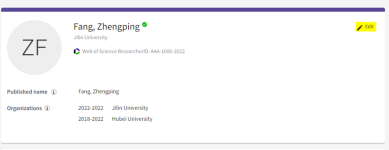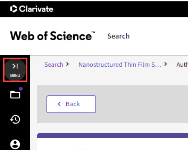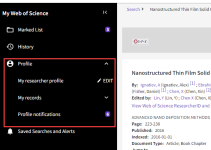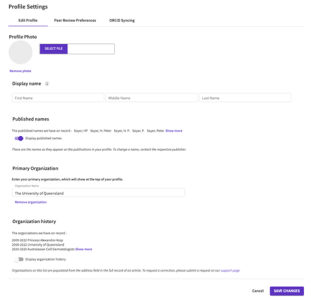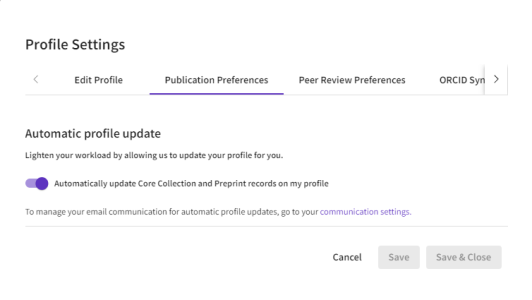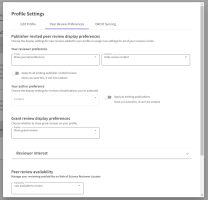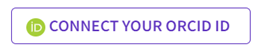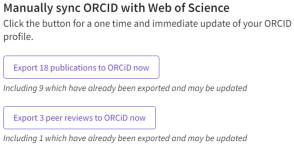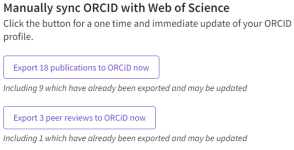Web of Science 研究人员个人信息设置
使用您的 Web of Science 研究人员个人信息设置添加或自定义个人信息的公开展示,设置您的同行审阅首选项,以及管理与 ORCID 个人信息的同步。
您可以在查看个人信息时访问个人信息设置,方法是单击个人信息卡右上角的编辑铅笔状按钮。
还可通过侧面的导航栏访问这些设置。
-
首先单击位于侧面导航栏中的菜单按钮。
-
现在单击“个人信息”
-
在其中,请单击“我的研究人员个人信息”旁边的“编辑”按钮
您的 Web of Science 研究人员个人信息设置包含 3 个选项卡:编辑个人信息、出版物首选项、同行审阅首选项和 ORCID 同步。
编辑个人信息
允许您自定义 Web of Science 研究人员个人信息中公开表示的多个方面,例如您的个人信息照片、显示名称和主要组织。
出版物首选项
允许您管理您的自动配置文件更新首选项。
同行审阅首选项
允许您设置审阅显示首选项,开启自动添加来自合作期刊的审阅等。
ORICD 同步
允许您将 ORCID 与个人信息连接并配置 ORCID 同步首选项。
此选项卡使您能够自定义 Web of Science 研究人员个人信息中公开表示的多个方面。您可以上传个人信息图片,选择您的个人信息显示名称,以及输入您的主要组织。
个人信息照片:在此可以添加要在个人信息和网站上的其他各个位置显示的照片。此照片将用于个人信息上、研究人员检索结果中或简历上。接受的文件类型为 PNG、JPG 和 GIF。
显示名称:您可以更改个人信息上显示的全名。此名称可包括名字、中间名和姓氏。如果通过您的电子邮件地址未发现匹配项,我们会使用此名称将您与 Web of Science 中的出版物进行匹配。
出版名称:此处显示的是我们为您记录的出版名称。这些是出现在您出版物元数据中的名称。如果名称显示不正确,请联系相应的出版商予以纠正。您可选择从个人信息中显示或隐藏这些名称。
主要组织:在此可添加主要组织,此主要组织之后会显示在个人信息的顶部。这不同于从文献元数据中提取的组织历史数据
组织历史:Web of Science 研究员个人信息所有者可以根据需要隐藏/显示组织历史数据。这些机构来源于出版物元数据。如果机构未正确列出,请联系相应的出版商。如果机构未列出,请联系支持团队并请求添加此机构。
注:在单击页面底部的“保存更改”之后,此页面上执行的任何更改才会反映在个人信息中。
此选项卡提供相关选项,可设置出版商邀请的同行审阅、所撰写手稿的同行审阅和授权审阅的显示首选项。您还可以查看自己表示有兴趣审阅的期刊列表,设置同行审阅邀请的可用性,以及开启合作期刊和资助者的审阅自动添加。
注意:在单击页面底部的“保存更改”之后,此页面上执行的任何更改才会反映在个人信息中。
出版商邀请的同行审阅显示首选项
审阅者首选项
在此可为添加到个人信息中的新审阅选择显示设置,或为您的所有审阅批量分配新设置。
我们制定了一系列全面的选项,以确保您可以跟踪和验证自己的所有审阅工作,而不会侵犯期刊政策或损害审阅者的匿名性。请注意,您选择的设置也会受到期刊隐私首选项的影响。请在此处了解更多信息。
我们将这些属性称为“出版商邀请的同行审阅显示首选项”,并将它们分为两类:
隐私:
-
不要在我的个人信息上显示此审阅
-
您永远不会公开链接到期刊、出版商或出版物。您的审阅将不会包括在个人信息上的任何计数中。
-
-
仅显示出版商
-
仅在您的个人信息上显示出版商的名称。您永远不会公开链接到期刊或出版物。
-
-
显示期刊/会议
-
仅在您的个人信息上显示期刊的名称。您永远不会公开链接到出版物。
-
-
显示期刊/会议和论文题名
-
在您的个人信息上显示出版物的链接。如果您公开审阅内容,该出版物将显示您为审阅者。
-
内容:
您的内容设置决定审阅内容是否公开显示在出版物详细信息页面上。相应选项是:
-
隐藏审阅内容
-
您的审阅内容将永远不会公开显示。
-
-
显示审阅内容
-
您的审阅内容将显示在出版物详细信息页面上
-
在注册期间,默认审阅显示首选项配置为:
-
隐私:
-
显示期刊/会议
-
-
内容:
-
隐藏审阅内容
-
如果您选择更改默认设置,所有未来的出版商邀请审阅都将使用这些首选项添加到您的个人信息中。您还可以通过切换“应用于所有现存的出版商邀请审阅”选项,将这些新的首选项应用于所有现有的出版商邀请审阅。
也可以在您个人审阅的“编辑”页面上针对每个审阅设置这些首选项。
作者首选项
在此可选择您已创作的出版物审阅的显示设置。作为作者,您可选择允许或禁止审阅者发布他们对您手稿的审阅内容。在我们公开显示审阅之前,始终会咨询您的首选项。
在以下两者之间选择您的首选项:
-
允许(让审阅者发布其著作)和
-
禁止(不让审阅者发布其著作)。
如果您希望一次更新所有手稿的首选项,请开启“应用于现存的出版物”选项。
添加到您个人信息的任何新出版物都将在创建时设置此默认首选项。
授权审阅显示首选项
在此可选择是否在您的个人信息上显示授权审阅。
相应选项是:
-
显示授权审阅
-
请勿显示授权审阅
只需选择您想要的设置,然后请勿忘记按页面底部的“保存更改”按钮。
审阅者兴趣
此页面显示您有兴趣审阅的期刊。表明您对审阅的兴趣可以帮助期刊寻找新的审阅者以加入其审阅者库中。合作期刊的编者可以查看谁有兴趣为其审阅,然后通过 Web of Science 研究人员个人信息发送邀请。
“共享电子邮件”列中的绿色勾号表示您已同意我们与期刊共享您的电子邮件地址。如果您想与未经您授权同意的期刊分享自己的电子邮件地址,请耐心等待,因为我们正在建立更改此设置的功能。
如果您不再有兴趣审阅列出的期刊,则可以将其移除,方法是单击“移除”按钮,然后确认您的删除请求。
同行审阅可用性
可用性选项与您在我们的审阅者检索工具 Web of Science 审阅者定位器中的存在性相关。
您可将自己设置为:
-
我可以审阅
-
意味着期刊将能够邀请您执行审阅
-
-
我无法审阅
-
这意味着我们不会为使用该工具的期刊提供方式来联系您发送同行审阅邀请
-
-
我在如下期间无法审阅(然后添加日期)
-
如果您处于特别繁忙的时期,则可以使用“开始日期”和“结束日期”字段将自己的不可审阅状态设置为在特定时间到期。
-
来自合作伙伴的同行审阅
Web of Science 研究人员个人信息与期刊和资助者合作,以简化您的审阅获得认可的过程。这些审阅可以自动添加到您的个人信息中,我们还会定期(安全地)检查合作期刊和出版商的过往审阅记录。
每当合作伙伴向我们提供审阅记录时,我们可以将这些记录与您帐户的关联电子邮件地址进行匹配,并自动将审阅数据添加到您的个人信息中。您可以通过帐户设置添加用来执行审阅的任何电子邮件地址。
如果未启用,您可以开启“自动添加为合作期刊和资助者完成的审阅”,以便将合作期刊的任何未来审阅自动添加到您的帐户。此设置还允许我们在发生此类审阅上传时将这些期刊的过往审阅批量上传到您的个人信息中。
在此选项卡中,您可以将自己的 ORCID 帐户连接到个人信息,然后开启可让您轻松保持 ORCID 和 Web of Science 研究人员个人信息最新和同步的设置。
如何将我的 ORCID 连接至 Web of Science 研究人员个人信息?
您还可以通过帐户设置的“已连接帐户”选项卡将您的 ORCID 连接至 Web of Science 研究人员个人信息。选择希望连接的帐户类型旁边的“连接”,然后使用您的 ORCID 凭据进行身份验证。
连接了 ORCID 帐户之后,您就能够配置自己的同步首选项,并使 ORCID 与您的 Web of Science 研究人员个人信息的更改保持同步,反之亦然!出版物自动同步。同行审阅每天同步一次。
授予和撤销权限
要使用 ORCID 同步选项,您必须授予 Web of Science 更新您的 ORCID 著作和记录的权限。要授予权限,请单击“授予权限”并确认授权请求。您可以随时撤销这些权限,方法是单击您之前授予的相关权限旁边的“撤销权限”。
授予更新您的 ORCID 著作的权限
链接您的 ORCID 个人信息后,您可以选择“授予 Web of Science 研究人员个人信息更新您的 ORCID 著作的权限”并确认授权请求。
然后请单击设置页面中“手动同步 ORCID 与 Web of Science”标题下的“现在就将份出版物导出至 ORCID”或“现在就将条同行审阅导出至 ORCID”。
现在还可以开启自动同步选项:
-
使用我在 Web of Science 研究人员个人信息中执行的更改更新 ORCID
-
使用我的同行审阅更新 ORCID
合格出版物是满足如下条件的出版物:
-
最初并非从 ORCID 导入
-
在 Web of Science 中有文献记录页面。可以通过测试出版物的标题是否是您私人仪表板出版物历史表中的可单击链接来检查这一点。
-
具有关联的 DOI 或 Web of Science 入藏号。
合格审阅是满足如下条件的审阅:
-
已经过验证
-
是预出版物
-
与带有 ISSN 或 eISSN 的期刊关联
-
已注册或关联期刊
将您的 Web of Science ResearcherID 添加到 ORCID 记录
如果您想将 Web of Science ResearcherID 导出至自己的 ORCID 个人信息,则必须首先授予我们更新您的 ORCID 记录的权限。授予权限之后,您的 Web of Science ResearcherID 将导出至 ORCID 个人信息的“其他 ID”部分。
要授予我们此权限,请先导航至个人信息设置的“ORCID 同步”选项卡。
单击相应按钮,然后遵循说明并保存更改。您的 Web of Science ResearcherID 现在将导出至 ORCID 记录。
自动同步 ORCID 与 Web of Science
将 ORCID 添加到您的帐户后,您将看到各种 ORCID 同步选项,可以开启这些选项以轻松地使 Web of Science 研究人员个人信息和 ORCID 保持最新和同步。为了使用“导出”选项,您需要授予 Web of Science 更新您的 ORCID 记录的访问权。通过此选项卡底部的“权限”部分完成此授权。
可用的选项是:
使用我在 Web of Science 研究人员个人信息中执行的更改更新 ORCID
将 ORCID 添加到您的帐户后,您将在个人信息设置的“ORCID 同步”选项卡上看到“使用我在 Web of Science 研究人员个人信息中执行的更改更新 ORCID”的选项。
启用此选项意味着添加到 Web of Science 研究人员个人信息帐户的任何符合条件的出版物都将自动添加到您的 ORCID 记录中。这些自动导出操作应在添加出版物后的 10 分钟内发生。
合格出版物是:
-
并非从 ORCID 导入
-
具有 DOI 或 Web of Science 入藏号
开启此选项后,请单击页面底部的“保存”按钮保存您的权限设置。在启用同步的情况下保存您的设置将触发出版物的立即导出。
使用我在 ORCID 中执行的更改更新我的 Web of Science 研究人员个人信息
将 ORCID 添加到您的帐户后,您将在个人信息设置的“ORCID 同步”选项卡上看到“使用我的 ORCID 记录保持更新我的出版物列表”的选项。
启用此选项意味着您对 ORCID 记录上的出版物列表执行的更改将反映在您的 Web of Science 研究人员个人信息中。将由如下条件触发更新:
-
•新的合格出版物正添加到 ORCID 上
-
合格出版物必须是“期刊文献”或“会议文件”,并且具有标题
-
-
•正在从 ORCID 移除之前导入的出版物
-
•之前导入的出版物在 ORCID 上更改以下任何字段:
-
标题
-
DOI
-
UT(Web of Science 入藏号)
-
PubMed ID
-
arXiv ID
-
期刊名称
-
出版日期
-
如果启用同步,这些更新应该会在 ORCID 记录上发生后的 10 分钟内显示在您的 Web of Science 研究人员个人信息中。如果未显示,请联系我们。
开启此选项后,请单击页面底部的“保存”按钮保存您的权限设置。启用此功能保存您的设置将触的 Web of Science 出版历史与 ORCID 记录的立即同步。
使用我的同行审阅更新 ORCID
将 ORCID ID 添加到您的帐户后,您将在个人信息设置的“ORCID 同步”选项卡上看到“使用我的同行审阅更新 ORCID”的选项。
启用此选项,您可以将经过验证的审阅历史从 Web of Science 研究人员个人信息导出至您的 ORCID 个人信息。启用之后,添加到 Web of Science 研究人员个人信息记录中的所有经过验证的合格审阅均将自动导出至您的 ORCID 个人信息。Web of Science 研究人员个人信息安全地传输这些数据,并确保不会损害审阅者的匿名性或违反期刊政策。这些导出大约每两周执行一次。
-
合格审阅是满足如下条件的审阅:
-
已经过验证
-
是预出版物
-
与带有 ISSN 或 eISSN 的期刊关联
-
已注册或关联期刊
在 ORCID 上,每条审阅都与唯一的可解析标识符相关联,该标识符链接回 Web of Science 研究人员个人信息中的记录。这样,社区就确认审阅已经过验证,如果是公开审阅,也允许他们阅读。
手动同步 ORCID 与 Web of Science
将 ORCID 连接到您的个人信息后,您将看到两个按钮,单击它们可以立即将合格出版物或审阅导出至您的 ORCID 个人信息。
合格出版物是:
-
并非从 ORCID 导入
-
具有 DOI 或 Web of Science 入藏号
可能会包含已导出的出版物,如果这些出版物具有尚未反映在 ORCID 上的最新更新,它们将在同步期间更新。
合格审阅是满足如下条件的审阅:
-
已经过验证
-
是预出版物
-
与带有 ISSN 或 eISSN 的期刊关联
-
已注册或关联期刊